一、环境准备
| 测试工具 | IDEA |
| 数据库版本 | dm8 |
| 达梦jdbc驱动包 | DmJdbcDriver18 |
| jdk环境 | 1.8 |
| 操作系统 | 麒麟V10 |
达梦
jdbc
驱动包位于数据库安装目录
drivers/jdbc
下
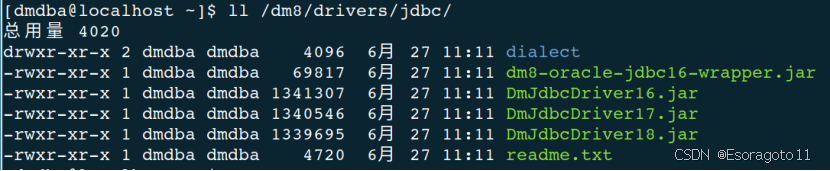
二、使用
idea
自带的
database
工具连接达梦
1.
打开
idea
根据下图依次选择数据库选择
jdbc
驱动程序
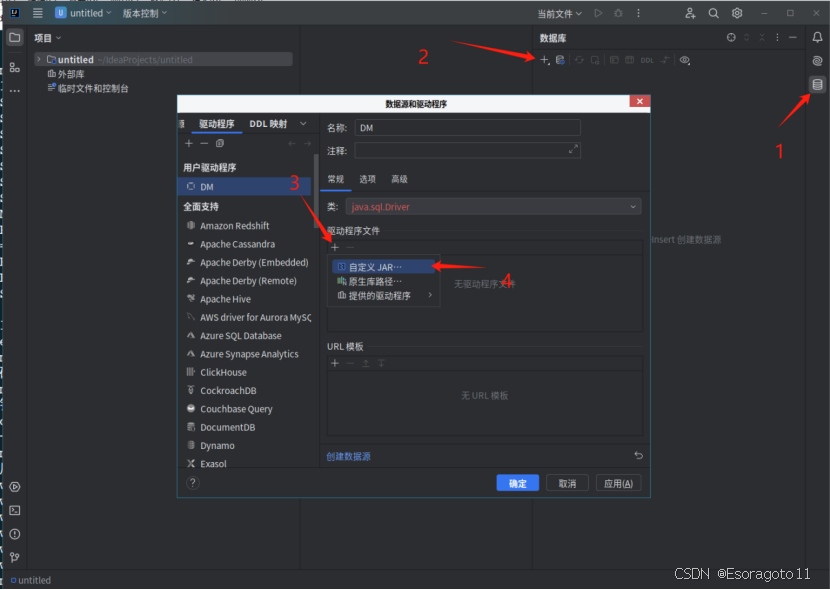
2.
选择达梦数据库自带的
jdbc
驱动包
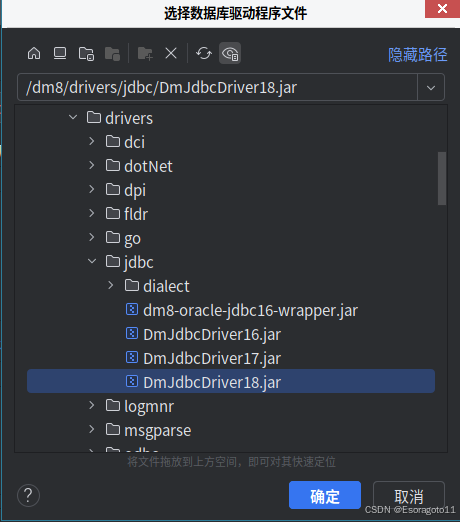
3.
添加成功后选择
dm
驱动
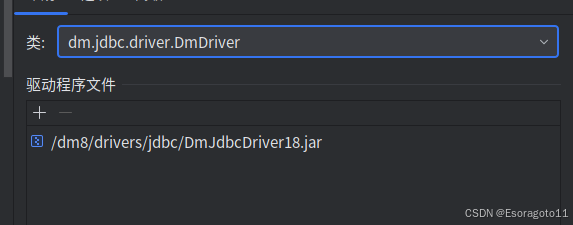
4.
点击创建数据源,输入用户密码和连接串
1
)连接串书写格式
(a)jdbc:dm [: //host][:port][?propName1=propValue1][& propName2=propValue2]...
host默认localhost
port默认5236,且host不设置则port不能设置
(b)jdbc:dm:// [?propName1=propValue1] [ & propName2=propValue2] [&…]…
| 属性名称 | 说明 | 是否必须设置 |
| “host” | 主库地址,包括 IP、localhost 或者配置文件中主库地址, | 否 |
| “port” | 端口号,服务器登录端口号 | 否 |
2
)输入连接串
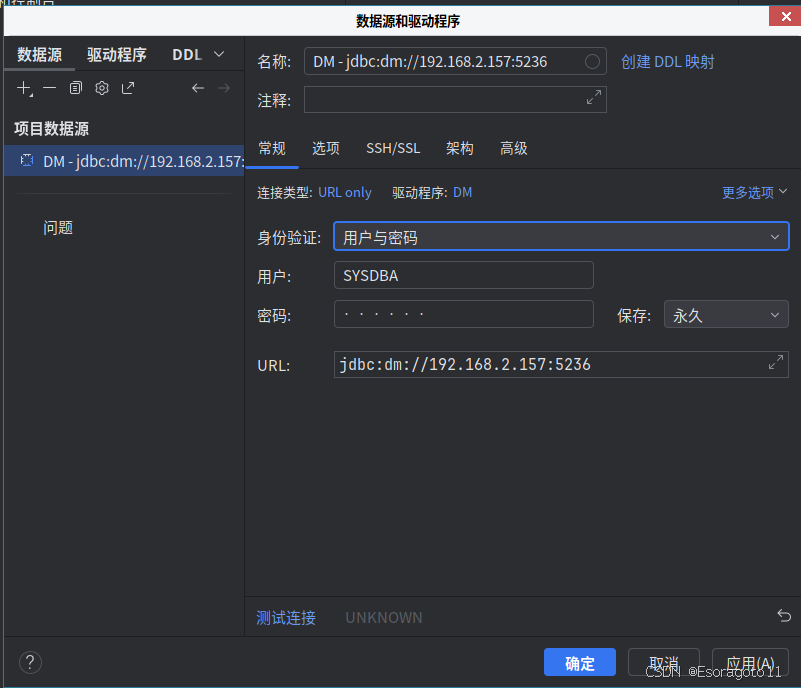
5.
测试连接
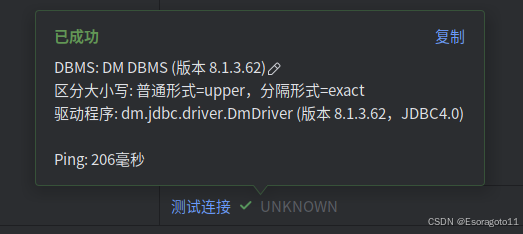
6.
连接成功后在控制台即可使用
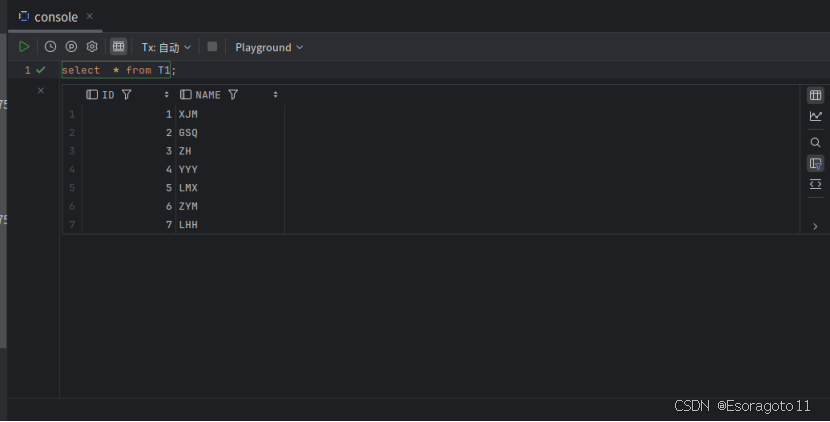
三、项目中导入
1.
创建空项目将达梦驱动导入到该项目中
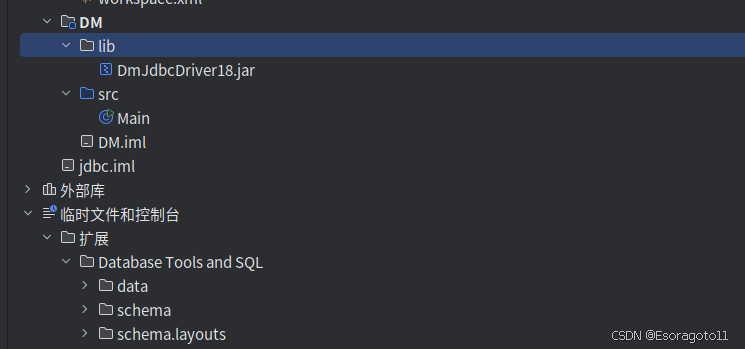
2.
将驱动包添加为库
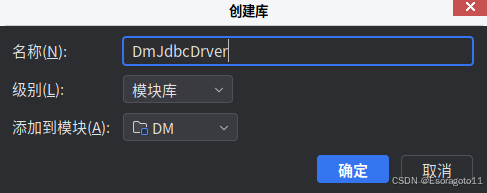
3.
添加成功
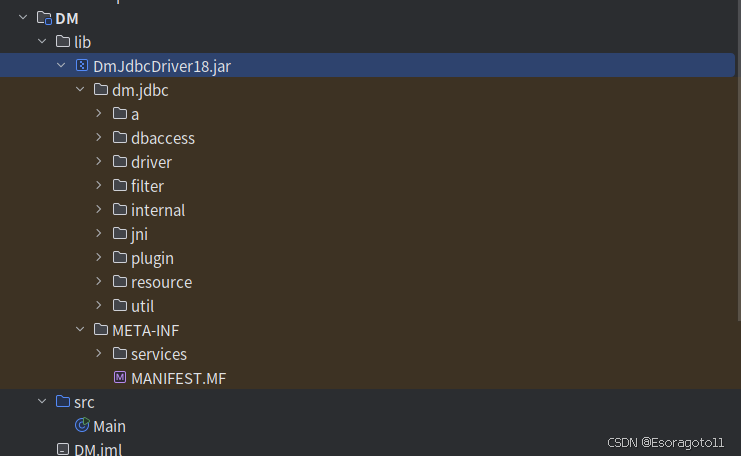
4.
在
scr
目录下新增
test
包并创建
JAVA class
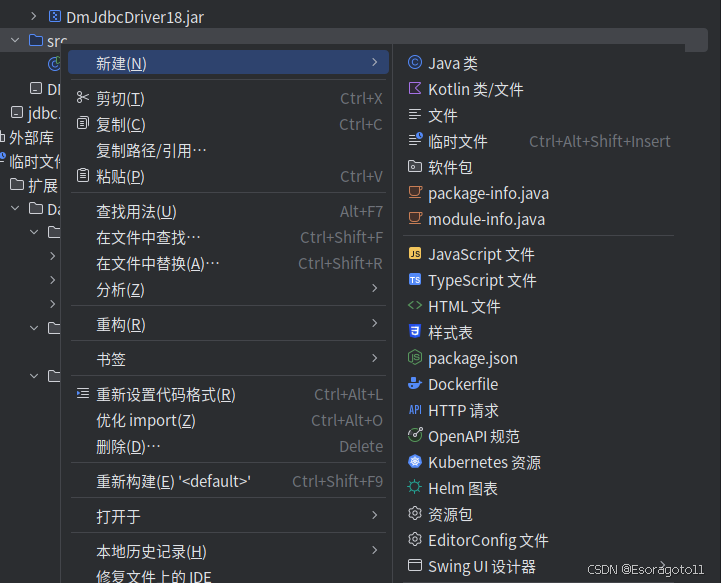
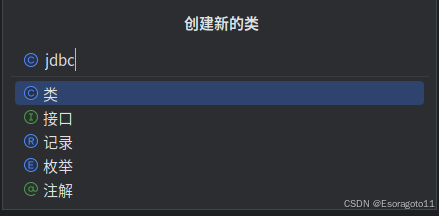
5.
执行示例代码
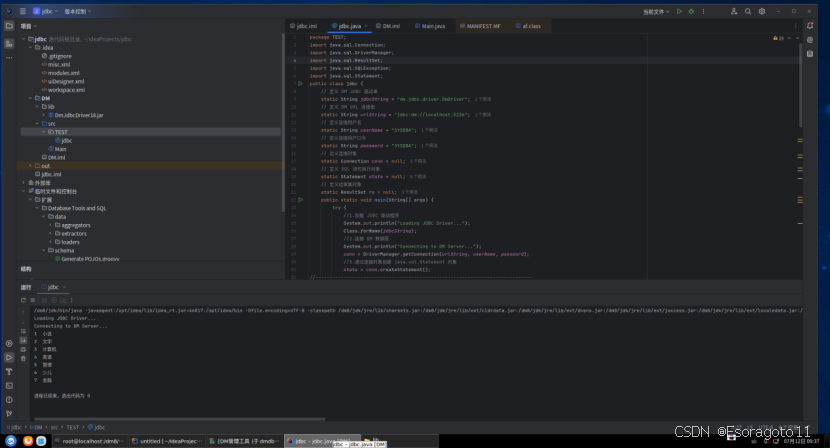
四、
jdbc
连接使用达梦数据库的步骤
1.
导入驱动包
2.
注册驱动

3.
获取数据库连接对象
Connection

a.
定义数据库连接对象
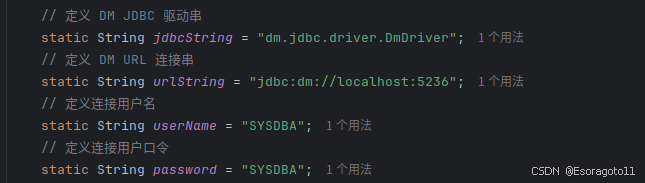
4.
定义
sql

5.
获取执行
sql
语句的对象
Statement
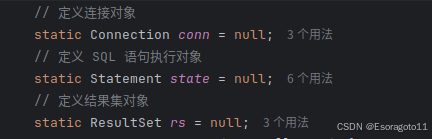
6.
执行
sql
7.
处理结果,显示结果集
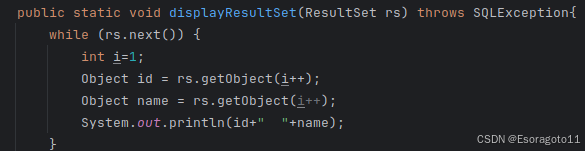
8.
释放资源
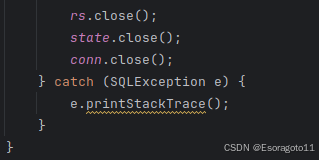























 1215
1215

 被折叠的 条评论
为什么被折叠?
被折叠的 条评论
为什么被折叠?








